VNC ビューアーを介して別のシステムから Raspberry Pi を制御することは、別のデスクトップ環境を購入することなく、ラップトップを介して Raspberry Pi デバイスを簡単に制御できるため、非常に重要です。 別のケースでは、デバイスを使用してプロジェクトを完了することで、他の個人に利益をもたらすこともできます。 ただし、デフォルトの VNC ビューアー設定では、同じネットワーク内のデバイスにアクセスできます。これは、ネットワーク外のユーザーがデバイスにアクセスするのが非常に困難になるためです。
ネットワーク外または世界のどこからでも Raspberry Pi デバイスにリモート アクセスするためのソリューションを探している場合は、これらの記事のガイドラインを探す必要があります。
世界中のどこからでも Raspberry Pi をリモートで制御する方法
Raspberry Pi をリモートで制御するには、以下の手順に従います。
ステップ1: まず、デバイスに vnc-server と vnc ビューアーの両方をインストールする必要があります。次のコマンドを使用してインストールできます。
$ 須藤 apt-get インストール realvnc-vnc-server realvnc-vnc-viewer
Raspberry Pi には vnc-server が組み込まれているため、インストールをスキップしてデバイスへの vnc-viewer のインストールを開始します。
ステップ2: インストールが完了したら、以下のコマンドを適用して、ターミナルで Raspberry Pi 構成を開きます。
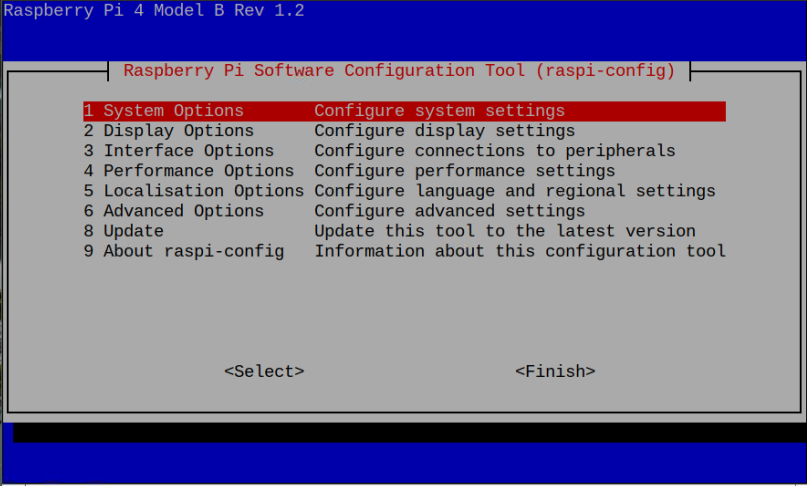
ステップ 3: 「インターフェイス オプション」:
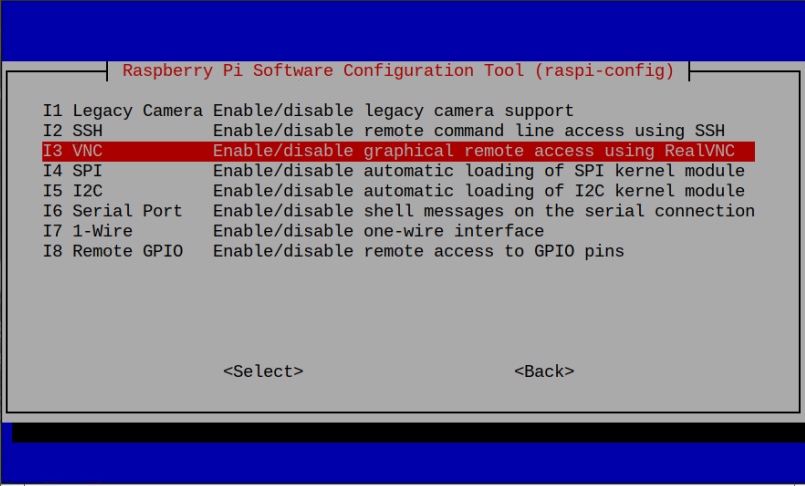
クリックしてください “はいRaspberry Pi デバイスで VNC 機能を有効にするオプション。
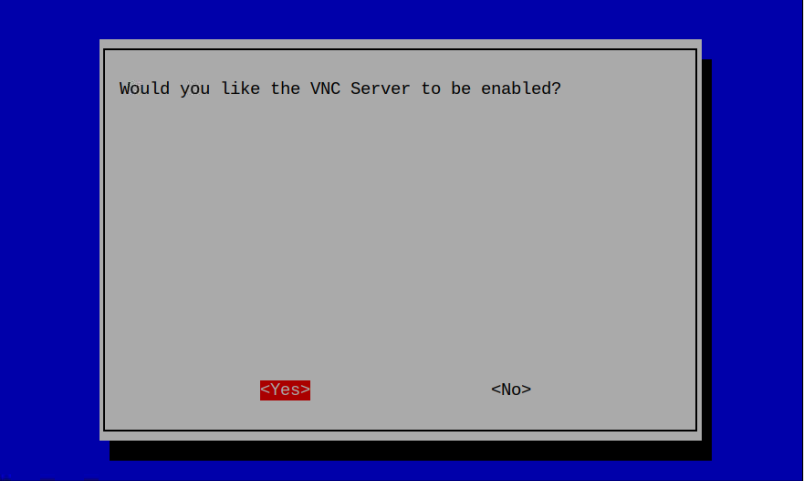
ステップ 4: 次に、ブラウザにアクセスしてサインインにアクセスします ページ VNC。 そのページで、「ログイン」 VNC でアカウントを作成するオプション。
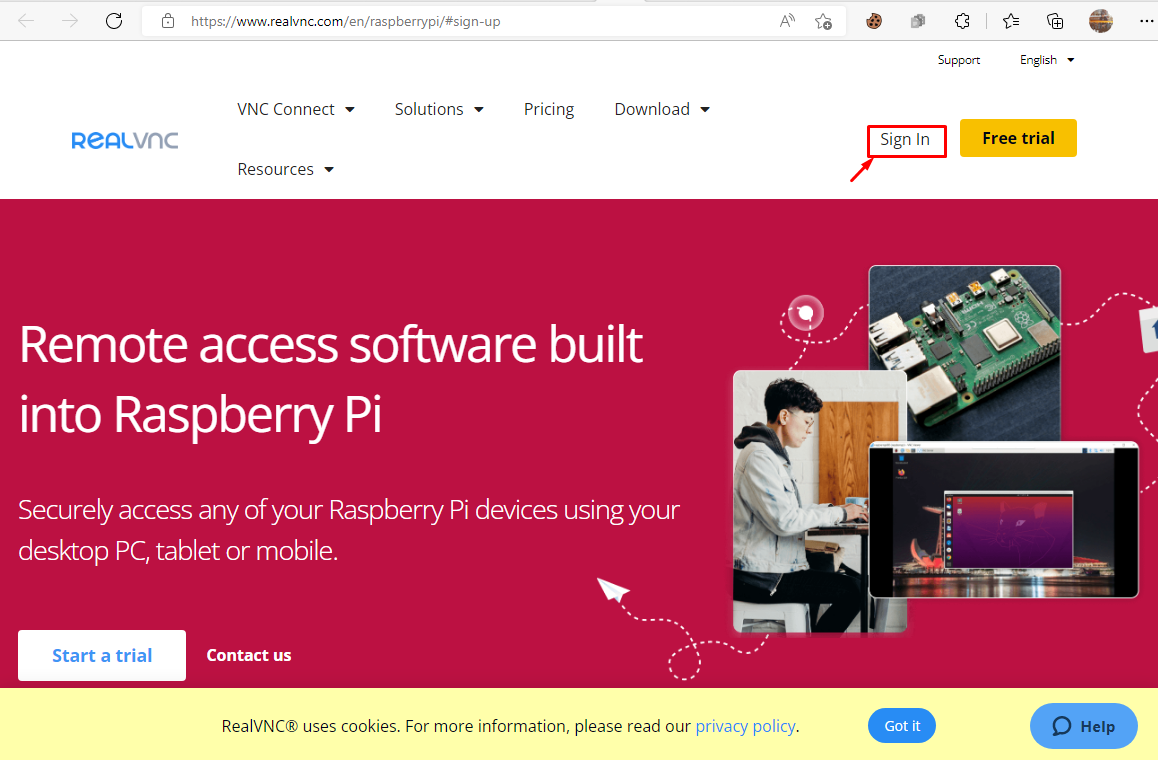
電子メール情報を入力し、VNC サインイン プロセスのセキュリティ チェックを行います。
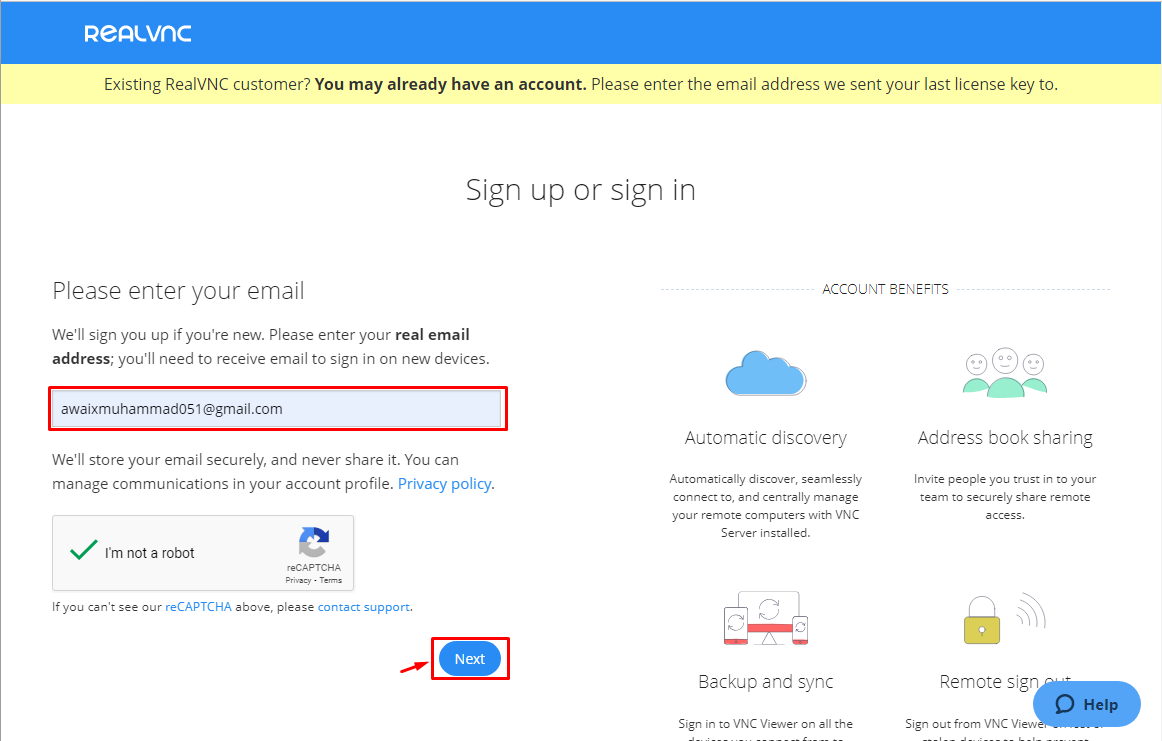
サインインするためのパスワードを入力します。私たちの場合と同様に、すでに VNC に登録されているため、ここではパスワードのみを使用してサインインします。
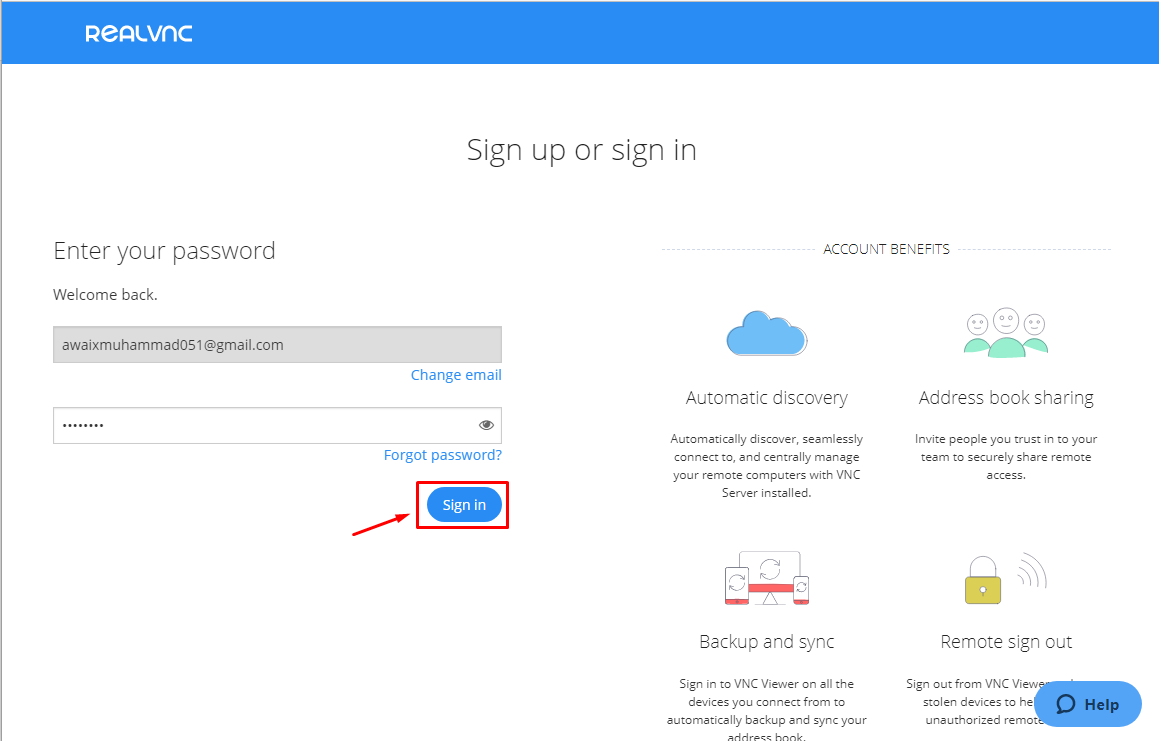
ステップ 5: デスクトップ画面の右上隅にある Raspberry Pi デバイスで VNC サーバーを開きます。 3 本線のアイコンをクリックして、[ライセンス]オプションに移動します。
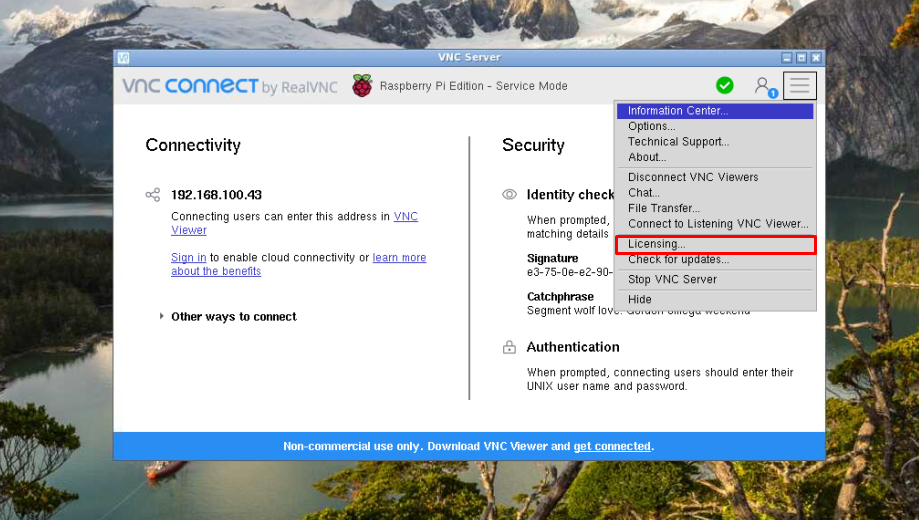
ステップ 6: 現在のライセンス構成ウィンドウで、「次” オプション。
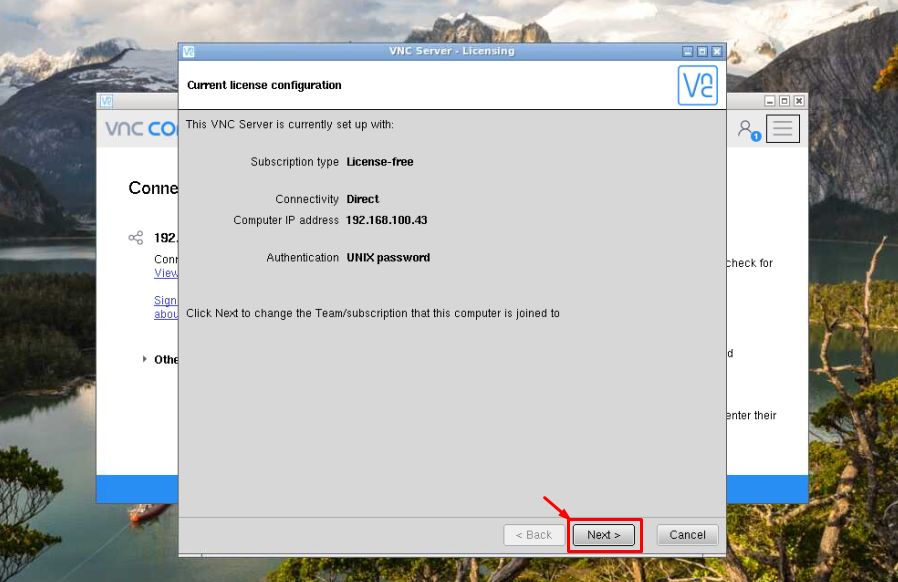
ステップ 7: で完了したのと同じ電子メール資格情報を提供します。 ステップ 4 完了したら、「ログイン” ボタン。
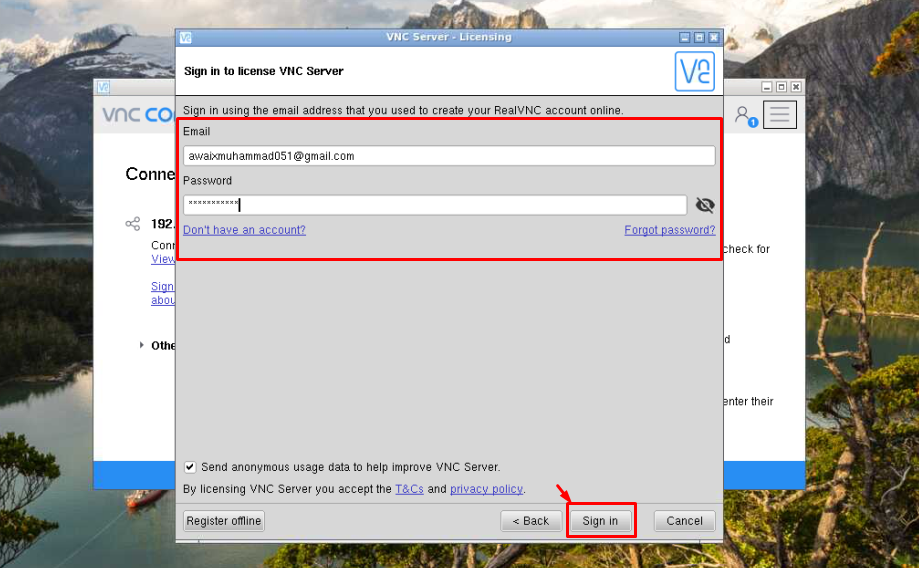
ステップ 8: VNC サブスクリプション サービスを使用するための 30 日間の試用版が提供されます。試用期間が終了した後、世界中のリモートで VNC サービスを引き続き使用するには、サブスクリプションを購入する必要があります。
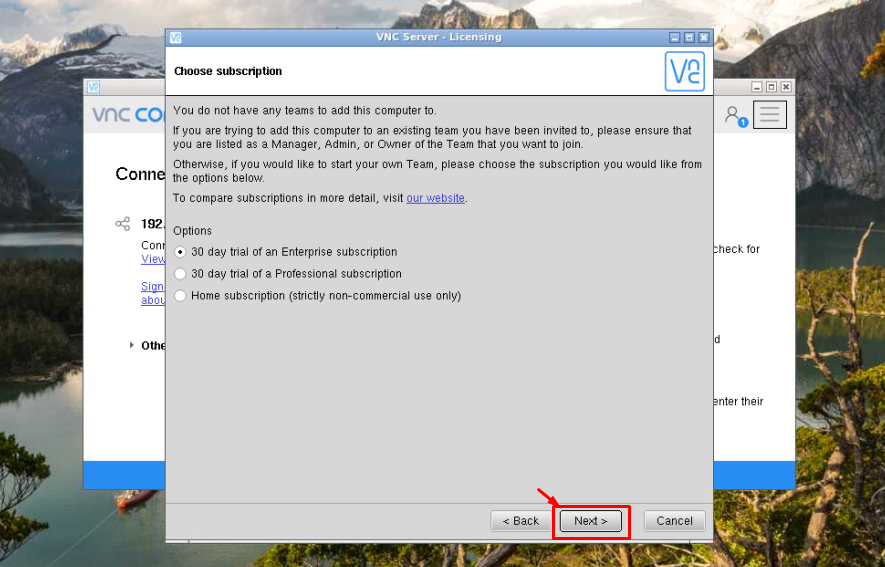
ステップ 9: クラウド接続は、ネットワークの外部からデバイスにリモート アクセスするのに役立つため、クラウド接続と直接接続の両方のオプションが選択されていることを確認してください。 直接接続により、ネットワーク内のリモート デバイス アクセスが保証されます。
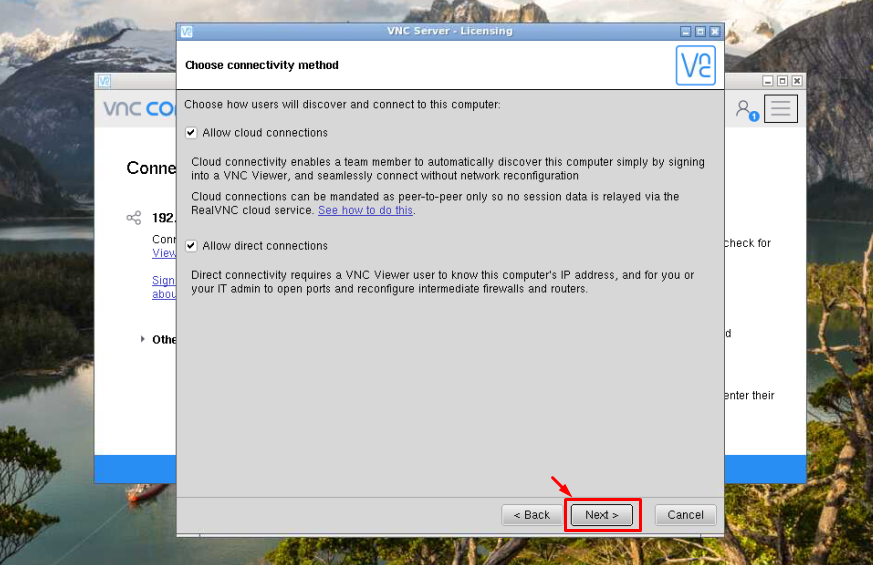
ステップ 10: VNC パスワードにパスワードを設定して安全にすることができるため、デバイスにアクセスしたい人は誰でもこのパスワードを使用する必要があります。 以下の画像に示されているのと同じ画面上のウィンドウの指示に従います。
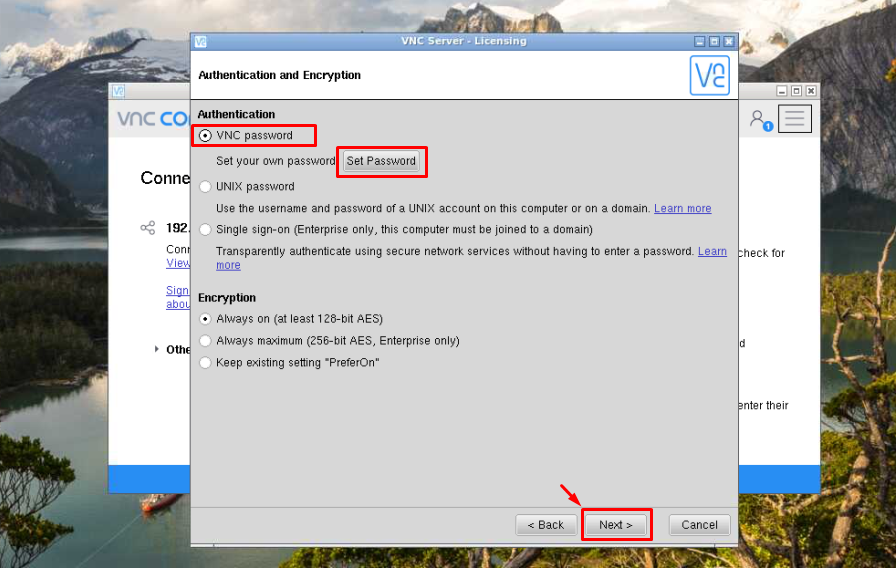
ステップ 11: デバイスのリモート アクセスをさらに保護するには、「有人アクセス」オプションを使用すると、誰かがデバイスにリモートでアクセスしたい場合に承認できるようになります。
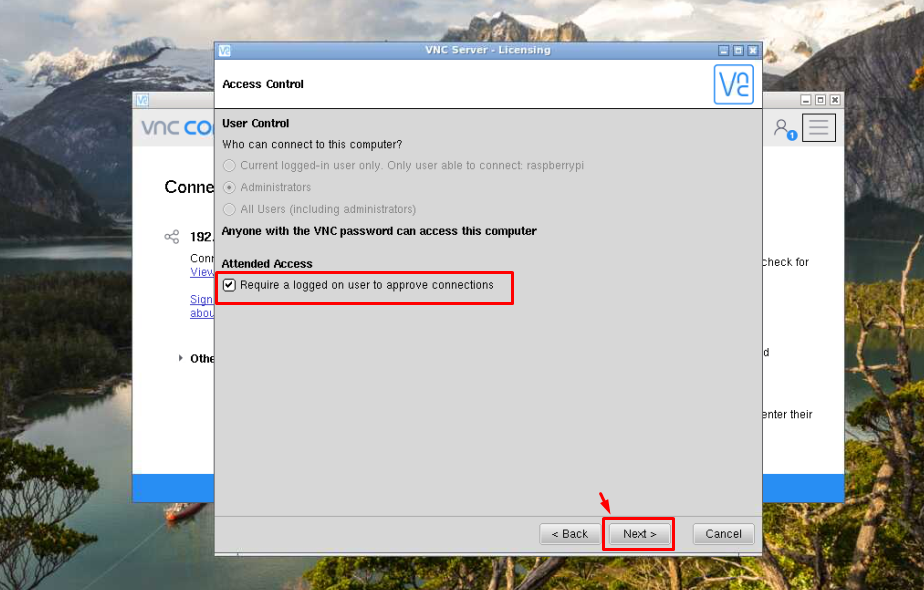
ステップ 12: クリックしてください “申し込み」 下の画像に示すように、同様の画面上の指示を確認した後、ボタンを押します。
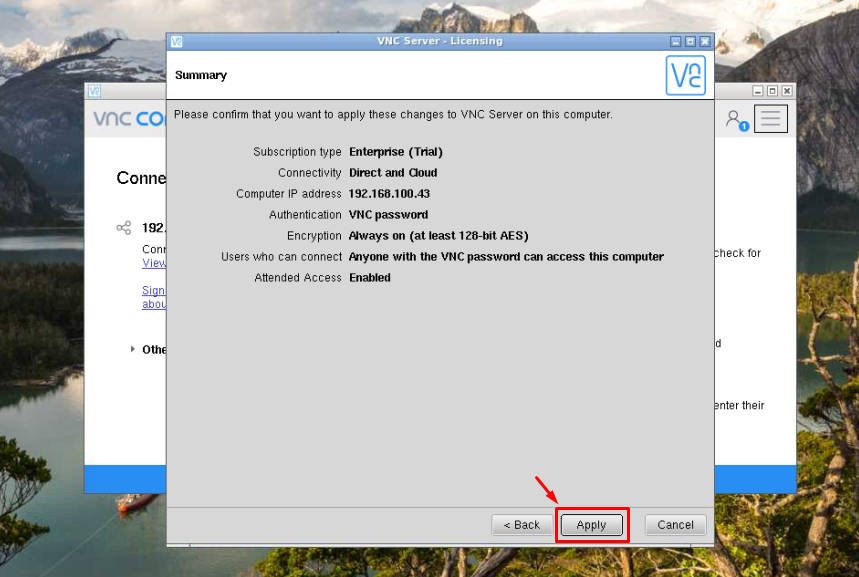
ステップ 13: 次に、ラップトップで VNC サーバーを開き、上のウィンドウに表示される Raspberry Pi の IP アドレスを入力します。192.168.100.43” 私たちの場合には。
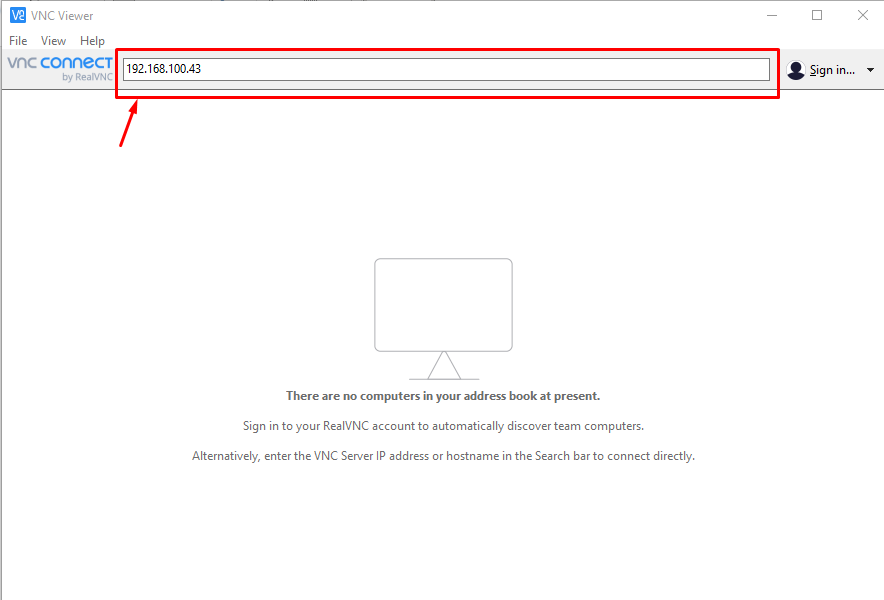
ステップ 14:設定したパスワードを入力 ステップ 10、 クリックしてください “わかった」ボタンをクリックし、Raspberry Pi デスクトップで接続要求を受け入れることで、ユーザーがデバイスにアクセスできるようにします。
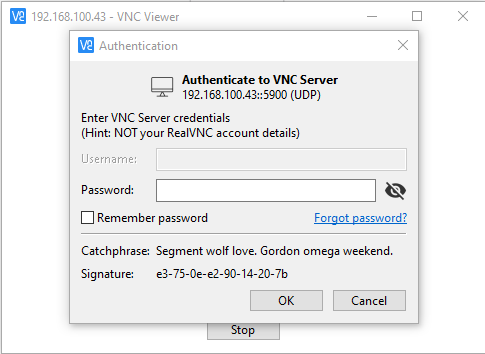
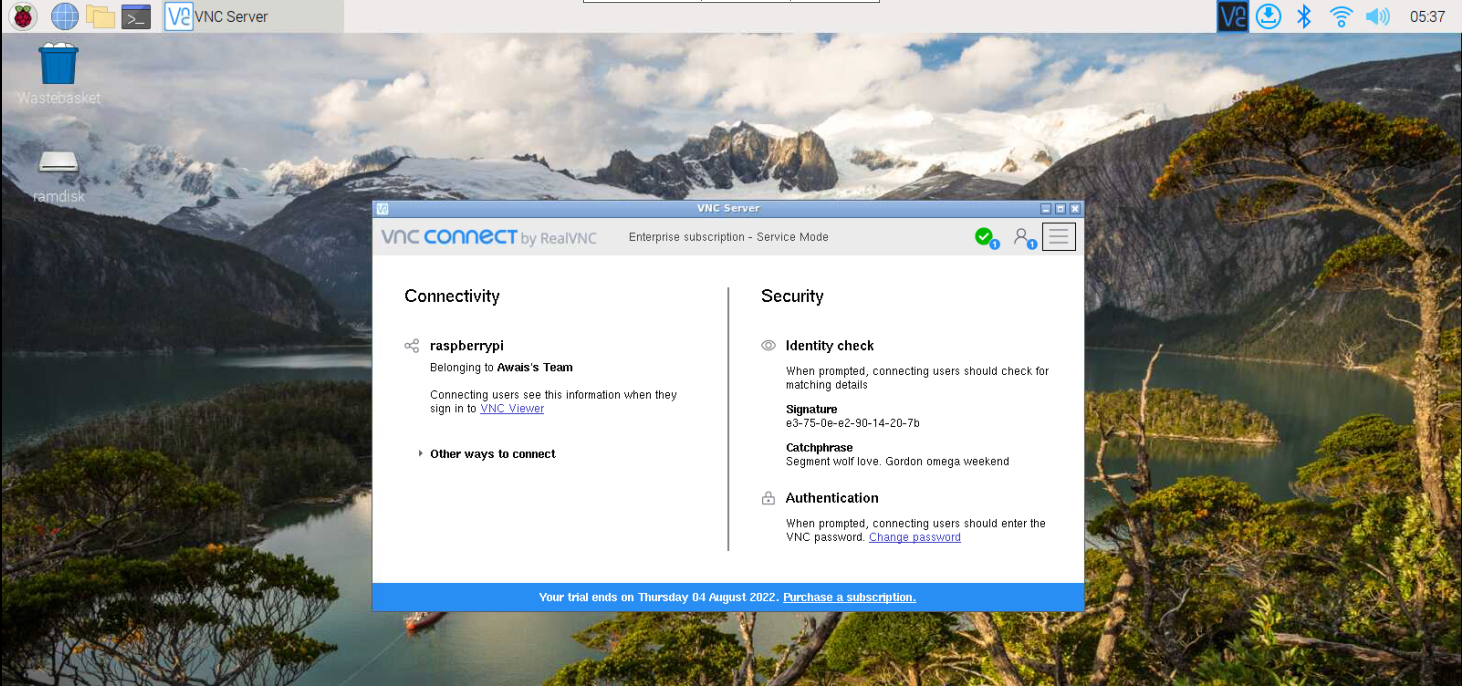
このアプローチにより、世界のどこにいても、デバイスの IP アドレスとリモート ログイン用のパスワードを使用してデバイスにアクセスできます。
結論
世界中のどこからでもリモートで Raspberry Pi デバイスにアクセスすることは、もはや難しくありません。 上記の手順に従うことで、簡単に行うことができます。 これらの手順では、VNC サーバーにアカウントが必要です。 次に、ライセンス オプションを使用して、リモート アクセスの 30 日間試用版を選択します。 その後、VNC 資格情報の詳細を使用し、パスワードを設定して、ネットワーク外の他のユーザーがラップトップの VNC サーバーを使用して Raspberry Pi デバイスにリモート アクセスできるようにする必要があります。
The post 世界中のどこからでも Raspberry Pi をリモートで制御する方法 appeared first on Gamingsym Japan.
